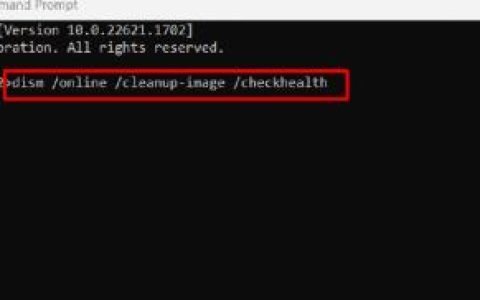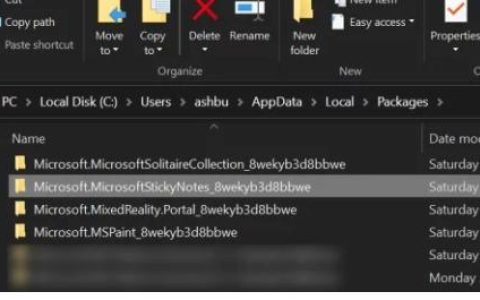在尝试使用 VLC 媒体播放器快捷方式(也称为热键)时,许多用户遇到了VLC 快捷方式/热键不起作用的问题。通常,当键分配不正确或可能由于媒体播放器的内部故障而发生时,VLC 播放器会忽略快捷键。
在彻底调查问题后,我们列出了几个可能的解决方案来彻底解决问题。但在开始修复之前,建议查看导致问题的常见罪魁祸首。
- USB 端口损坏或出现故障 –如果您连接键盘的端口损坏或出现故障,快捷方式或热键可能无法在 VLC 播放器上使用。在这里,尝试通过切换到另一个 USB 端口来解决问题。
- 键盘问题 –有时,键盘的内部问题可能是导致此问题的原因。在这种情况下,请通过运行键盘疑难解答来解决问题。这将找到普遍存在的问题并加以解决。
- 热键实施不正确 –如果热键设置未在 VLC 播放器上正确实施,您可能会遇到 VLC 快捷方式无法正常工作的问题。在这里,您需要检查播放器的热键首选项设置并重新配置它们。
- 损坏的键盘软件-您的键盘软件可能已损坏或未正确安装。在这种情况下,请尝试通过重新安装键盘软件来解决问题。
- 错误配置的 VLC 设置 –如果 VLC 设置配置不正确,可能会导致您遇到此问题。您需要正确保存 VLC 设置才能解决问题。
- 损坏的 VLC 媒体文件 –如果 VLC 播放器文件损坏或安装不正确、有错误或已过时,您可能无法在播放器上使用快捷方式和热键。在这种情况下,重新安装 VLC 媒体播放器应该可以解决问题。
- 其他冲突的应用程序-有时,类似的应用程序可能会导致此问题,因为最初启动的应用程序可能在键盘快捷键上有命令,这限制了热键在 VLC 上的工作。要解决此问题,您需要退出类似的正在运行的应用程序。
- VLC 播放器热键未启用 –如果 VLC 媒体播放器上的热键被禁用,您可能会发现使用快捷方式有困难。在这里,确保已启用热键以毫无问题地使用它。
- 键盘上的灰尘堵塞-有时,键盘上堵塞的灰尘和其他颗粒可能会使某些按键出现故障。在这里,我们建议您不时使用系统套件随附的软布或刷子清洁键盘。
- 键盘布局不正确-导致此问题的主要原因之一是键盘布局不正确。如果您使用多种键盘布局,请尝试为 VLC 媒体播放器选择正确的布局来解决问题。
- 禁用 HID 服务 –如果您的系统上禁用了人机接口设备,则快捷方式可能无法在 VLC 媒体播放器上运行。尝试启用此服务以消除该问题。
现在,由于您知道此问题的原因,请按照下面提到的适用于其他受影响用户的有效解决方案进行操作。
1. 检查 VLC 热键首选项
如果 VLC 媒体播放器上未启用热键,您将无法使用快捷方式。在这种情况下,您需要检查热键的首选项,如果未启用,则启用它们来解决问题。
- 转到 Windows 开始并在搜索框中键入 VLC 媒体播放器
- 出现后,双击将其打开。
- 然后,前往“工具”菜单并选择“首选项”选项。
- 接下来,单击热键选项卡。
- 在热键选项卡上,在全局下分配一个全局热键。
注:【可使用快捷键组合如Ctrl+Enter键同时全屏显示】
分配全局快捷方式后,单击“保存”以保留所做的更改。
现在,退出播放器并重新启动它以检查热键是否正常工作。
2.清洁键盘
大多数时候,灰尘颗粒会堵塞键盘,导致部分按键失灵。因此,快捷键可能不起作用。在这里,您需要用干净的软布清洁键盘才能解决问题。
3.寻找你的键盘布局
如果您使用多种键盘布局并且没有为 VLC 媒体播放器选择正确的布局,快捷方式可能无法正常工作。
请按照以下简单步骤操作:
- 按住 Win 键并按 I 键以启动 Windows 上的设置。
- 前往时间和语言选项
- 现在,单击“语言”选项卡。
- 选择您的语言偏好并点击选项。
- 检查键盘下添加的键盘布局。
- 如果发现布局不正确,请点击“添加键盘”选项并为键盘选择正确的布局。
4.运行键盘疑难解答
Windows 附带一个预安装的键盘故障排除程序,可以检测并解决当前与键盘相关的任何问题。您只需要启动故障排除程序并等待它检测并解决问题。
请按照以下说明进行操作:
- 按住 Win 键并按 I 键启动 Windows 设置。
- 单击“系统”选项。
- 现在,单击左侧的疑难解答,然后单击其他疑难解答
- 然后,点击键盘选项旁边的运行按钮。
- 最后,按照屏幕上的指南修复任何检测到的问题。
5. 退出类似的冲突应用
对于使用键盘快捷键或热键的类似应用程序,您可能会遇到此问题。您需要从任务管理器中退出所有类似的正在运行的应用程序才能解决这个问题。您可以按照以下指导说明进行操作:
- 同时按 Ctrl+ Alt+ Del 键启动选项菜单。
- 接下来,选择任务管理器。
- 寻找类似的运行应用程序并一一选择。
- 点击底部的结束任务按钮退出应用程序。
6. 使用不同的 USB 端口或键盘
您连接的键盘或 USB 端口可能已损坏或出现故障。在这种情况下,请尝试切换到另一个 USB 端口以将键盘连接到系统。如果切换端口后快捷方式或热键不起作用,可能是因为您的键盘有问题。使用另一个键盘并检查热键是否开始在 VLC 播放器上工作。
如果您仍然看到 VLC 快捷方式或热键不起作用,请转到下一个解决方案来处理该问题。
7. 正确保存 VLC 设置
如上所述,在 VLC 媒体播放器上配置不正确的热键设置可能会导致此问题。要解决此问题,您必须在播放器上正确实施热键首选项。
请按照以下步骤在 VLC 上配置热键首选项:
- 打开系统上的 VLC 播放器。
- 从顶部栏中选择工具,然后前往首选项选项。
- 向下滚动并在界面设置下选择显示设置的简单选项。
- 现在,前往“热键”选项卡并检查每个分配的快捷键组合。
- 如果任何组合未按预期执行,请通过点击显示设置部分底部的重置首选项按钮来更改热键。
- 完成更改后,点击底部的保存按钮。
- 同时按 Ctrl+ Shift+ Esc 键退出播放器并启动任务管理器。
- 从列表中选择 VLC 媒体播放器,然后单击结束任务按钮。
重新加载 VLC 播放器并检查热键是否正常工作。
8.打开人机接口设备服务
Windows 通常启用默认的人机接口设备 (HID) 服务。该服务管理鼠标、键盘等设备的热键。如果禁用该服务,可能会遇到此问题。在这种情况下,您需要按照以下步骤检查此服务:
- 右键单击此 PC,然后点击管理选项。
- 接下来,前往服务和应用程序部分并选择服务类别。
- 在 Human Interfaces Devices Services上单击两次。
- 如果服务已启用或正在运行,请在此处检查。
- 如果禁用,请在Human Interface Device 服务上单击两次,然后点击Startup type的下拉菜单。
- 从下拉选项中选择自动选项。
- 然后,单击“应用”按钮。
- 接下来,点击启动选项以初始化服务
- 如果启动类型已设置为自动或手动,请单击两次人机界面设备服务并选择服务状态下的启动。
9.卸载其他已安装的键盘软件
如果您在系统上使用多个键盘,则安装的其他键盘软件可能会干扰当前的键盘软件并导致混乱。这可能进一步成为快捷方式或热键在 VLC 上不起作用的原因。您需要卸载系统上所有其他已安装的键盘软件才能解决此问题。
按照提到的指导说明进行操作:
- 转到 Windows 开始。搜索控制面板并启动它。
- 现在,选择程序类别并单击卸载程序。
- 接下来,导航到其他已安装的键盘软件并单击两次。
- 单击“是”选项以确认卸载。
10. 重新安装 VLC 媒体播放器
如果上面列出的解决方案都不适合您,那么问题可能是应用程序安装中断或不完整导致文件损坏,这进一步可能导致各种问题。在这种情况下,卸载并重新安装 VLC 媒体播放器可能会解决问题。
以下是这样做的步骤:
- 转到 Windows 开始菜单,然后在搜索框中键入控制面板并将其打开。
- 现在,前往“程序”类别并单击“卸载程序”。
- 右键单击 VLC 播放器并选择“卸载”选项以卸载该应用程序。
- 单击“是”选项以确认卸载。
- 卸载完成后,转到 VLC 安装文件夹并删除所有剩余文件。
- 然后,访问 Microsoft Store 并在那里寻找 VLC 播放器。
- 找到后,点击安装按钮以重新下载 VLC 播放器。
- 下载后,按照屏幕上的说明进行安装。
- 启动应用程序并检查快捷键是否正常工作。
因此,这些解决方案可以帮助您解决问题。仔细尝试一一给出的修复,我希望本文能很好地达到目的,并且给定的解决方案可以帮助您修复 VLC 快捷方式或热键无法完全解决的问题。